Förvandla AVI till GIF enkelt med 4 bästa videokonverteringsverktyg
AVI-formatet gjordes av Microsoft. Det är en typ av behållare som en påse för dina mediagodsaker som rymmer video- och ljudprylar för Windows. Å andra sidan är GIF, förkortning för Graphics Interchange Format, ett superpopulärt format för online eftersom det är litet, laddas snabbt och skickar meddelanden enkelt. Säg nu att du har det här fantastiska klippet i AVI-format och att du vill dela de saftigaste bitarna som en GIF, men du har ingen aning om hur du får det att hända. Eller låt oss bara säga att du längtar efter att lämna in dina videor AVI till GIF, så oroa dig inte. Den här artikeln har din rygg! Allt du behöver göra är att fortsätta läsa, så visar vi dig de enkla men kraftfulla sätten att göra det.
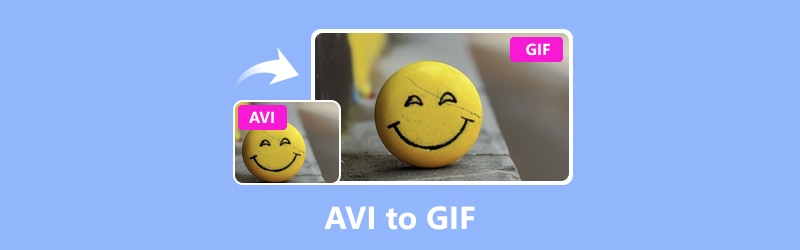
SIDINNEHÅLL
Del 1. Bästa sätten online och offline att konvertera AVI till GIF
1. Vidmore Video Converter (Offline)
Letar du efter ett pålitligt offline sätt att förvandla dina AVI-filer till GIF? Tja, det kan vara tufft, att veta att det finns så många AVI till GIF-konverteringsalternativ där ute. Men om du vill hålla dina filer säkra och sunda, då Vidmore Video Converter är ditt bästa alternativ. En bra sak med denna omvandlare är att den håller din mediefilkvalitet i toppklass. Detta är även när du konverterar ett gäng AVI-filer på en gång. Dessutom är det lätt att använda och kan hantera massor av olika filtyper som AVI, GIF, MP4, MOV, WMV, VOB, FLV, MKV och mer - över 200 totalt! Till skillnad från vissa andra omvandlare som kan störa din fils ursprungliga utseende, ser Vidmore Video Converter till att allt förblir precis som det ska.
Anmärkningsvärt nog konverterar denna Vidmore Video Converter AVI till GIF supersnabbt! Du kommer inte att vrida tummarna och vänta på att dina filer ska konverteras. Varför? Eftersom det här verktyget fungerar 50 gånger snabbare än de flesta andra alternativ där ute på grund av dess hårdvaruaccelerationsteknik. Så oavsett om du förvandlar dina AVI-videor till GIF-filer eller vice versa, kommer Vidmore Video Converter att få det gjort på ett ögonblick.
Steg 1. Gå till Vidmores officiella webbplats för att få programvaran. Eller ännu bättre, klicka på Ladda ner knappen nedan för en snabb transaktion.
Steg 2. När du har programmet, starta det. För att lägga till dina AVI-filer, klicka på knappen Lägg till filer i det övre vänstra hörnet av gränssnittet. Alternativt kan du gå till fliken Plus i mitten för att göra samma uppgift.
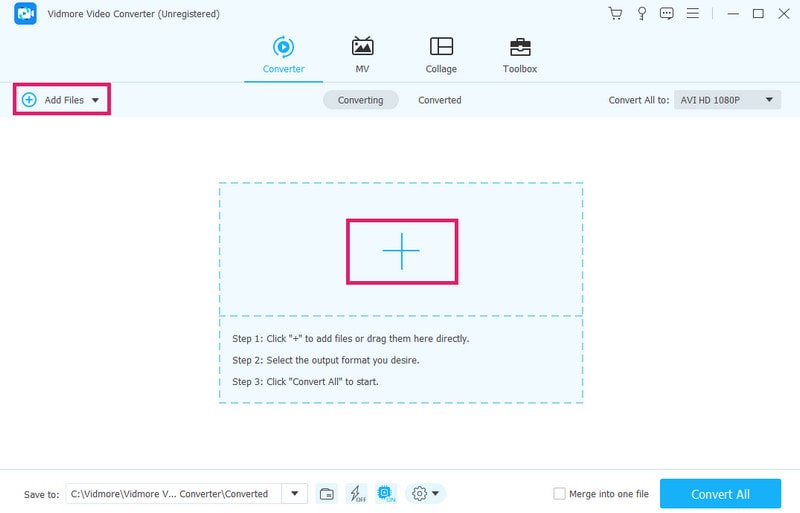
Steg 3. När du har lagt till dina AVI-filer, leta efter formatalternativet, som finns i avsnittet Konvertera alla till. Nu, under videoalternativet, välj GIF som ditt utdataformat.
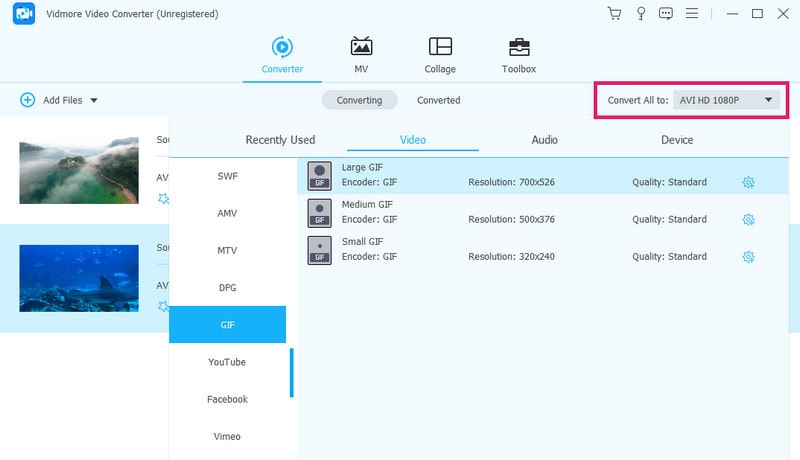
Steg 4. Klicka bara på Konvertera alla knappen för att konvertera AVI till animerade GIF-filer.

2. Gratis Video Converter Online
Detta Gratis videokonverterare online är ett fantastiskt val om du behöver ett gratis verktyg för att konvertera videor till animerade GIF-filer online. Det bästa är att det inte begränsar dig till bara ett format, för det stöder en massa olika typer av mediefiler som AVI, VOB, M4V, MKV, MPG, MP4, FLV, WMV, GIF, etc. Gissa vad ? Du kan enkelt växla mellan dem utan att bombarderas med irriterande annonser. För att lära dig hur du använder denna AVI till GIF-omvandlare online, ges stegen nedan.
Steg 1. Låt oss börja med att öppna din webbläsare och besöka verktygets officiella webbplats. Väl där, leta efter Lägg till filer för att konvertera för att importera dina AVI-filer.
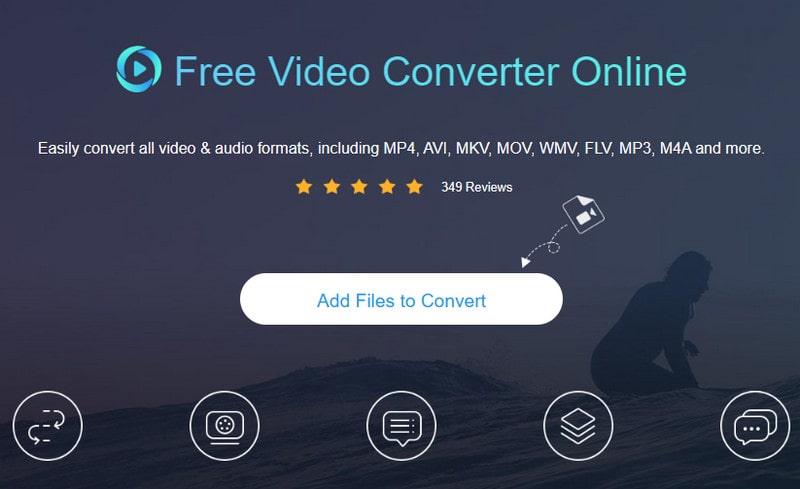
Steg 2. När dina AVI-filer har laddats, titta ner för att hitta alternativet för GIF-format längst ner på skärmen. Klicka på varje AVI-format och växla GIF som utdataformat.
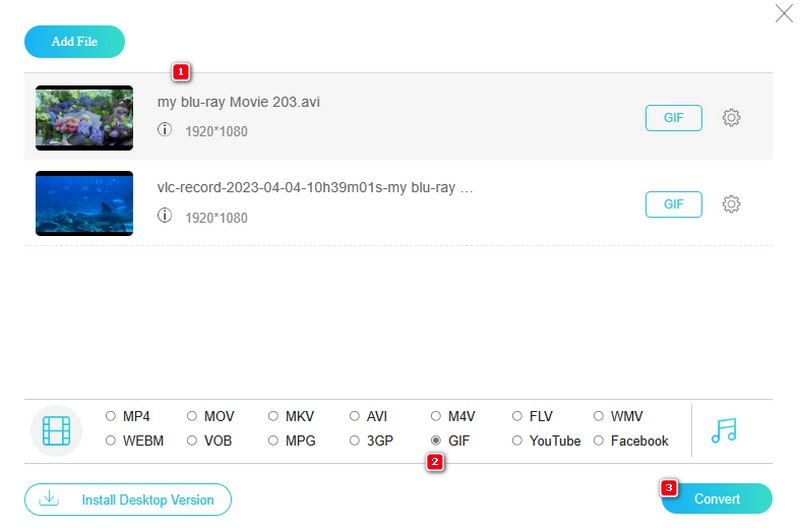
Steg 3. Du kan äntligen klicka på knappen Konvertera för att starta konverteringsprocessen.
Del 2. Hur man konverterar en AVI-fil till GIF i Photoshop
Photoshop kanske redan är bekant för dig. Photoshop är ett snyggt program gjort av Adobe som redigerar bilder. Människor använder det främst på både Windows- och Mac-datorer för att fixa foton och skapa nya bilder. Med Photoshop kan du göra saker som klipp ut delar av en bild, kopiera och klistra in bitar och ändra färger som du vill. Och ja, du kan också ändra AVI till GIF med Photoshop, vilket är bra eftersom det är lätt att använda och har massor av coola verktyg. Med Photoshop kan du snabbt göra fantastiska GIF-bilder från dina AVI-videor och enkelt dela dem med vänner online. Därför, om du vill förvandla AVI-filer till GIF, så här är affären.
Steg 1. Öppna Adobe Photoshop och importera din AVI-video. För att göra det, gå till Arkiv>Importera>Videoramar till lager.
Steg 2. När videon har laddats upp går du till Arkiv>Exportera>Spara för webben (Legacy). Välj sedan GIF-formatet och optimera filstorleken om det behövs.
Steg 3. Välj nu en målmapp och ange filnamnet du vill ha. Efter det klickar du på Spara knappen för att göra om AVI till GIF.

Fördelar
- Den kommer med en omfattande kontroll över GIF-utdata.
- Det ger högkvalitativa GIF-resultat.
- Den erbjuder avancerade funktioner.
Nackdelar
- Det kräver intensiva resurser under installationen.
- Den saknar automatiserad batchbearbetning.
Del 3. Konvertera AVI till GIF med VLC
Många användare har undrat om de kan omvandla en videofil till en GIF med hjälp av VLC Media Player, en gratis video och GIF-omvandlare. Tja, även om du inte kan göra det direkt, eftersom det inte har något direkt stöd för GIF-utdata, men här är den coola delen: du kan fortfarande använda VLC för att göra en GIF. VLC kommer med en sak som kallas ögonblicksbilden, och den låter dig spara en enda bildruta från en video som en bildfil. Så du kan ta den ram du vill ha, spara den som en bild och sedan använda något annat verktyg för att förvandla den bilden till en GIF om du vill. Dessutom låter VLC dig bråka med videons hastighet och hoppa till ett specifikt ögonblick. Så du kan få precis rätt ram för din GIF. Det är inte den enklaste metoden, men hey, det får jobbet gjort!
Steg 1. Öppna VLC och öppna AVI-filen du vill arbeta med.
Steg 2. När videon spelas, bestäm vilken del du vill göra en GIF. När du har valt det, klicka på Video>Ta en ögonblicksbild.
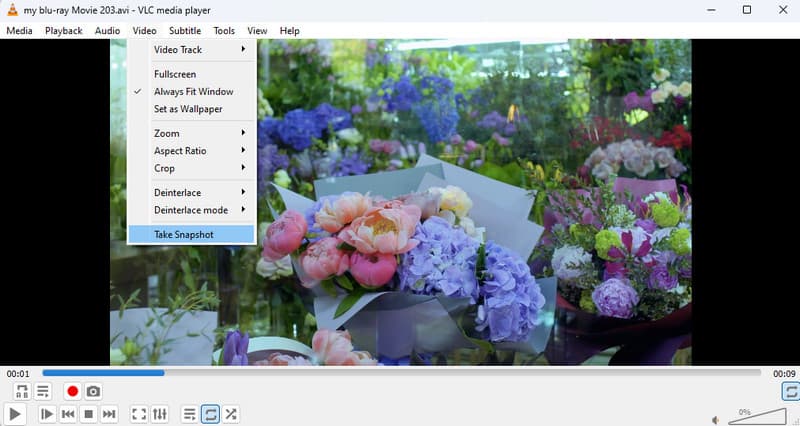
Steg 3. Nu behöver du MS Paint för att exportera AVI till GIF med VLC. Gå till mappen Bilder och högerklicka på VLC-snäppet för att öppna den med Paint. När du har öppnat, klicka på Arkiv>Spara som>GIF-bildalternativ.
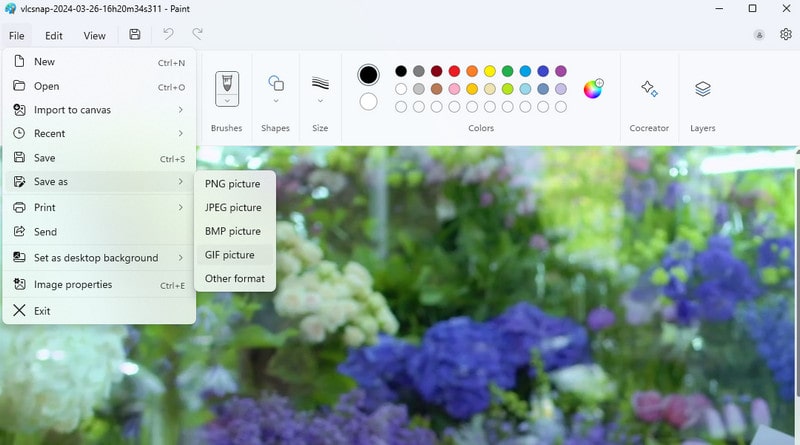
Fördelar
- Det är gratis att använda.
- Kompatibel med flera plattformar och enheter.
- Dess ögonblicksbildsfunktion kan vara ditt verktyg för att skapa GIF-filer.
Nackdelar
- Det stöder inte direkt GIF-utdata.
- Ett separat verktyg som MS Paint behövs för att exportera GIF-filer.
Del 4. Vanliga frågor om GIF- och AVI-konvertering
Är det möjligt att konvertera GIF till AVI?
Ja, det är möjligt att konvertera GIF till AVI så länge du använder ett kraftfullt konverteringsverktyg som Vidmore Video Converter.
Vilket format sparar jag GIF?
Tja, GIF-filer sparas vanligtvis i GIF-format. GIF står för Graphics Interchange Format.
Hur gör jag en video till en GIF på min iPhone?
Det finns olika sätt att förvandla en video till en GIF på din iPhone. Du kan använda appar som ImgPlay eller Giphy Cam för denna konvertering.
Slutsats
Konvertering AVI till GIF är inte längre en utmanande uppgift. Tack vare de olika sätten som presenteras ovan. Därför kan du använda vilken som helst av dem enligt dina preferenser. Välj bara den enhet som bäst passar dina behov. Se till att välja det bästa alternativet för din kompetensnivå och utrustning.


